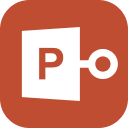Powerpoint est sans nul doute l’outil de présentation le plus utilisé dans le monde. Faisant partie intégrante de la suite Office, ce logiciel est notamment indispensable pour les étudiants comme les professionnels à travers son puissant système de diaporamas. En tant que plateforme cruciale pour les réunions et autres conférences, Powerpoint est aujourd’hui doté d’un paramètre de protection crypté, permettant aux titulaires des fichiers d’empêcher des pirates d’y avoir accès ou de les modifier. En l’occurrence, ce système basé sur un mot de passe permet de prévenir l’ouverture comme la modification cependant, le propriétaire du fichier devra veiller à ce qu’il ne s’égare. En l’occurrence, bon nombre d’utilisateurs de Microsoft Powerpoint s’exposent à des risques d’oubli ou de perte du mot de passe, et notamment lorsqu’ils sont complexes. Dans le cas où vous cherchez la solution à ce dilemme, voici donc quelques solutions qui vous permettront de briser rapidement et efficacement ces mots de passe pour avoir accès à votre fichier PPT.
- Powerpoint prévoit deux types de protections par mot de passe
- Comment enlever le mot de passe Powerpoint quand vous le connaissez ?
- Comment cracker le mot de passe Powerpoint en ligne
- Comment supprimer mot de passe d’ouverture Powerpoint avec PassFab for PPT
Powerpoint prévoit deux types de protections par mot de passe
Pour améliorer la sécurité de son écosystème, Windows a ajouté de nombreux points de contrôle dans son système et ses logiciels. Face à la recrudescence des vols de données et des piratages, la majorité des outils basiques comme Office ont joui de nouveaux paramètres de sécurité.
Sur PowerPoint, vous pouvez ainsi configurer deux types de mots de passe pour protéger vos fichiers.
- La première concerne le mot de passe d’accès/d’ouverture du fichier. Dans ce cas, le document ne pourra s’ouvrir qu’à travers la saisie du mot de passe.
- La seconde concerne le mot de passe de modification. Dans ce cas, vous pourrez toujours ouvrir le fichier et exécuter le diaporama. Cependant, il sera impossible d’apporter des changements sans la saisie du mot de passe. En somme, cette protection autorise l’utilisateur à exploiter le fichier en Lecture seule
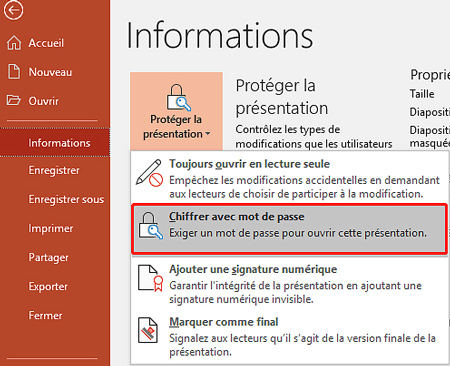
Comment enlever mot de passe Powerpoint quand vous le connaissez ?
Les mots de passe pour les documents informatiques sont rarement enregistrés sur papier ou dans un support, raison pour laquelle beaucoup de gens éprouvent de la difficulté à les retrouver après un certain temps. S’il est impossible de se souvenir de cette clé, l’utilisation d’un outil externe sera requise pour craquer et supprimer le mot de passe Powerpoint perdu.
Si vous vous souvenez de votre mot de passe Powerpoint, il est cependant possible de le désactiver.Pour ce faire :
- Ouvrez le fichier PPT protégé par un mot de passe
- Entrez le mot de passe de protection
- Sélectionnez Fichier puis cliquez sur Informations
- Sélectionnez Protéger la présentation
- Cliquez sur Chiffrer avec mot de passe
- Effacez le mot de passe actuel
- Cliquez sur Ok
2 méthodes pour cracker mot de passe Powerpoint
Comment cracker mot de passe Powerpoint en ligne
Si votre document de présentation a été protégé par un mot de passe et que vous cherchez à l’ouvrir en ligne, vous pouvez également récupérer son crack via des outils spécialisés dans ce domaine. Bien qu’il en existe plusieurs, le logiciel pour craquer le mot de passe Powerpoint en ligne le plus populaire reste LostMyPass.
Il s’agit d’un outil de récupération assez puissant qui utilise trois niveaux de réinitialisation et de découverte de mots de passe dont :
- La récupération faible pour les mots de passe courts et faciles
- La récupération forte pour les mots de passe difficiles. Il a 50% de chance de réussite.
- La récupération Brute-force. Il a 100% de chance de réussite mais prend également beaucoup de temps.
Pour utiliser LostMyPass en vue de supprimer le mot de passe, procédez aux étapes suivantes :
- Ouvrez votre navigateur puis entrez l’adresse lostmypass.com
- Cliquez sur l’option Télécharger pour importer le fichier (Vous pouvez également glisser le fichier depuis votre poste de travail vers la zone de téléchargement)
- Suivez les instructions et attendez la fin de l’opération.
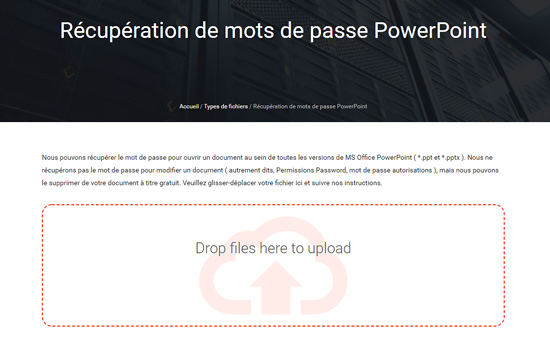
Note: LostMyPass ne prend en charge que des fichiers inférieurs à 100 Mo. En l’occurrence, veillez à ce que votre fichier ne soit pas trop volumineux comme des diaporamas remplis d’images, etc… En outre, la vitesse de récupération dépendra également de la taille du fichier. Cela peut aller de 2 heures à 24 heures.
Comment supprimer mot de passe Powerpoint 2003/2007/2010/2016 avec PassFab for PPT
Si les solutions énoncées en amont n’ont pas réussi à débloquer votre fichier PPT, ne vous inquiétez pas, il existe une solution professionnelle puissante et accessible qui pourra enlever votre mot de passe avec une vitesse extraordinaire !
PassFab for PPT est un outil de décryptage très puissant qui vous permettra de venir à bout de la protection par mot de passe de votre document Powerpoint. Son efficacité se base sur un modèle de déverrouillage flexible dont :
- Dictionnary Attack : Le logiciel récupère le mot de passe oublié à partir d’un dictionnaire intégré.
- Brute-Force Attack avec Mask : Le logiciel récupère le mot de passe avec Mask, lorsque vous vous souvenez d’une partie du code.
- Brute-Force sans Mask : Le logiciel utilise son système d’algorithme pour essayer toutes les combinaisons possibles.
Pour utiliser PassFab for PPT, commencez par télécharger gratuitement le logiciel.
Une fois installé, ouvrez le logiciel puis :
- Insérer la location du fichier
- Appuyez sur ajouter
- Choisissez le type de récupération que vous voulez exploiter
- Suivez les indications concernant les Mask
- Appuyez sur démarrrer
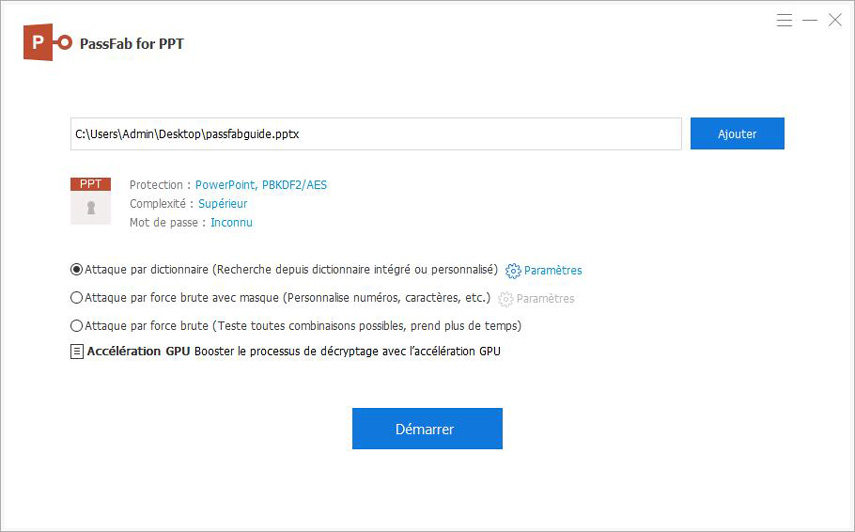
Note: PassFab dispose d’un système de boost intégrer utilisant la puissance de votre carte graphique. Cela impactera notamment sur la vitesse de décryptage du mot de passe par algorithme. Il est donc capable de diviser par deux ou même par quatre le temps de traitement du fichier.
Conclusion
Désormais, vous n’aurez plus besoin de l’aide d’un professionnel pour retrouver ou supprimer le mot de passe perdu de votre fichier powerpoint. Le meilleur moyen d’y parvenir reste la récupération du mot de passe à partir d’un bout du code. A défaut, essayez donc d’utiliser toutes les solutions proposées en amont pour y parvenir, que vous disposiez de MS Office ou de Powerpoint en ligne.